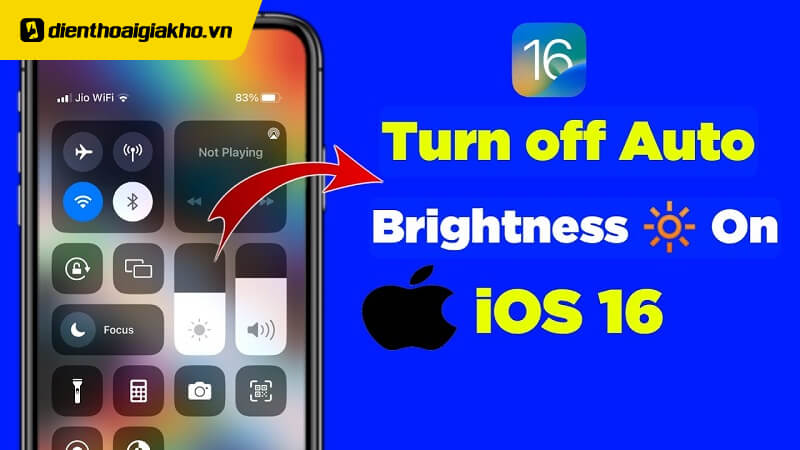Khi sử dụng điện thoại iPhone với hệ điều hành iOS 16, bạn thường thấy độ sáng được thiết lập tự động. Mặc dù khá hiện đại nhưng bạn lại cảm thấy bất tiện. Bởi vì, độ sáng tự động không phù hợp nhu cầu sử dụng của bạn. Chính vì thế, bạn muốn tìm cách tắt độ sáng tự động trên iOS 16. Tham khảo ngay những bước mà Điện Thoại Giá Kho chia sẻ dưới đây để thực hiện ngay nhé.
Xem nhanh
Tính năng độ sáng tự động trên iOS có thực sự tốt?
Khi sử dụng iPhone bạn có thể điều chỉnh sáng hoặc tối cho màn hình. Việc này được nhiều người quan tâm nhằm mục đích kéo dài thời lượng pin khi điện thoại hoạt động. Bên cạnh việc điều chỉnh thủ công, tính năng điều chỉnh độ sáng còn được thiết lập tự động trên iOS 16. Vậy điều này có thực sự tốt và có phải ai cũng cảm thấy tính năng này thực sự tiện lợi không?

Độ sáng màn hình khi tự động điều chỉnh sẽ dựa vào điều kiện ánh sáng môi trường xung quanh. Sở dĩ, thao tác này được thực hiện là vì iPhone được trang bị cảm biến ánh sáng ở gần camera trước. Vì lẽ đó, màn hình sẽ tự động điều chỉnh để trở nên sáng hơn khi ở ngoài trời hoặc mờ đi nếu bạn ở nơi tối. Bên cạnh đó, việc này còn giúp hạn chế tình trạng mắt bị mỏi khi phải dùng điện thoại liên tục trong điều kiện không đủ sáng. Tuy nhiên, có những lúc độ sáng màn hình sẽ bị giảm hoặc tăng đột ngột gây phiền toái cho quá trình sử dụng. Lúc này bạn muốn tìm cách tắt độ sáng tự động trên iOS để không cảm thấy khó chịu.
Hướng dẫn cách tắt độ sáng tự động trên iOS 16
Việc điều chỉnh độ sáng tự động cho màn hình iPhone không quá khó khăn. Bạn có thể tìm hiểu từng trường hợp để thực hiện tùy theo mong muốn, nhu cầu của mình.
Tắt chế độ chỉnh sáng màn hình trên iOS 16
Nếu bạn muốn tắt độ sáng tự động trên iOS 16 thì có thể làm theo các bước dưới đây.
- Đầu tiên, bạn cần mở điện thoại lên và truy cập vào phần Cài Đặt.
- cần đi đến mục Trợ Năng, nhấn chọn vào Màn Hình & Cỡ Chữ.
- cần nhấn nút tròn với thanh trượt để tắt tính năng Tự động chỉnh sáng.
- Chỉ với vài thao tác đơn giản, bạn đã có thể tắt được chức năng tự động. Trong trường hợp, bạn cần sử dụng lại thì nhấn nút để chuyển sang bật.
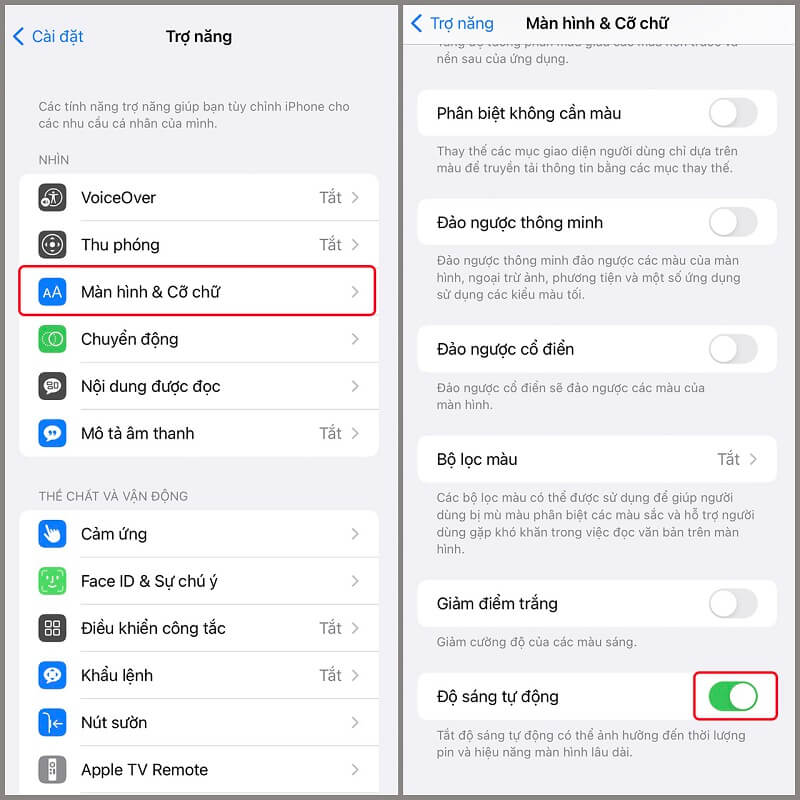
Cách chỉnh màu màn hình trên iPhone iOS 16 bằng các bước đơn giản
Điều chỉnh độ sáng thủ công trên iOS 16
Nếu bạn không muốn tìm cách tắt độ sáng tự động trên iOS thì có thể thực hiện thủ công. Khi tự mình điều chỉnh, bạn sẽ dễ dàng chọn được độ sáng tối màn hình phù hợp với mắt cũng như môi trường xung quanh. Như vậy, thời lượng pin sẽ được kéo dài và hạn chế sự hao phí.
Có hai cách để điều chỉnh độ sáng thủ công trên iPhone. Bạn có thể thực hiện bất kỳ để thay đổi độ sáng của màn hình.
- Cách 1: Bạn khởi động điện thoại và vào Trung tâm điều khiển bằng cách vuốt màn hình. Phần điều chỉnh độ sáng sẽ hiện ra. Lúc này, bạn chỉ cần thao tác dùng ngón tay di chuyển trượt lên xuống để độ sáng thay đổi theo ý. Nếu bạn muốn bật chế độ ban đêm thì nhấn giữ biểu tượng Mặt trời và bật Night Shift.
- Cách 2: Ngoài cách đơn giản thao tác bên ngoài màn hình, bạn cũng có thể truy cập vào phần Cài Đặt, chọn Màn hình & độ sáng. Tiếp đó, bạn hãy chỉnh ánh sáng màn hình trên thanh độ sáng cho đến khi vừa ý.
Tắt chế độ Night Shift (ban đêm) trên iPhone
Chế độ ban đêm khiến nhiều người cảm thấy khó chịu vì màn hình khá tối. Mặc dù Night Shift được thiết lập dựa trên điều kiện ánh sáng chung nhưng nhiều người thích sử dụng màn hình điện thoại sáng hơn sẽ cảm thấy không hài lòng. Lúc này, nếu bạn muốn tắt chế độ ban đêm để mọi thứ trở về bình thường thì hãy thực hiện theo các bước sau:
- Bước 1: Khởi động điện thoại và đi đến phần Cài Đặt.
- Bước 2: Chọn mục Màn Hình & Độ Sáng, tiếp đó nhấn chọn Night Shift. Bạn cần gạt thanh ngang ở nút tròn để chuyển từ bật thành tắt.
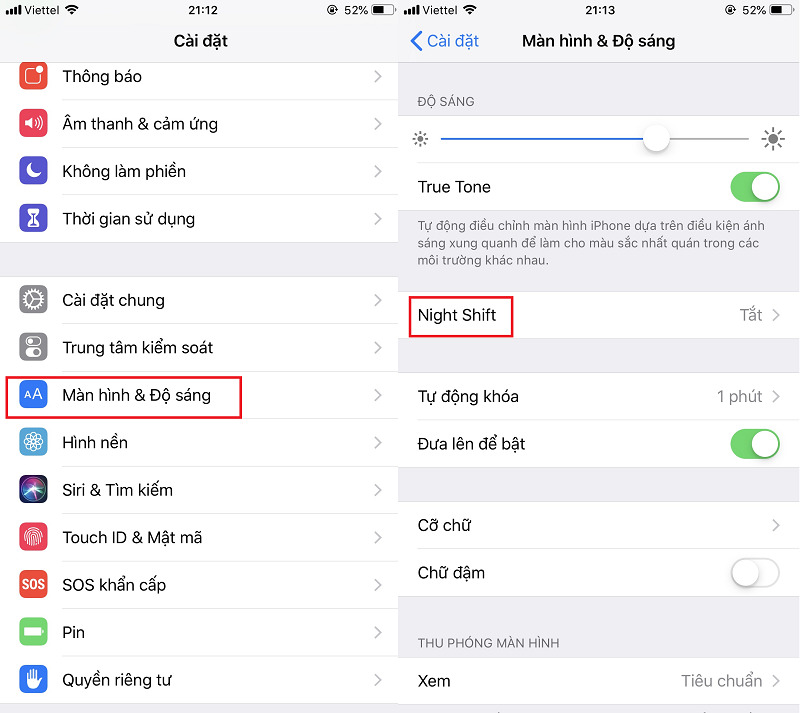
Đặt lịch chế độ tối để tắt và bật tự động
Bạn có thể cài đặt chế độ tự động vào ban đêm theo lịch trình cụ thể để tránh những phiền toái khi sử dụng.
- Đầu tiên, bạn cần khởi động điện thoại, mở phần cài đặt và đi đến mục màn hình và độ sáng.
- Tiếp đó, bạn cần bật chế độ tự động và chạm vào phần tùy chọn. Lúc này, bạn có thể chọn tùy chỉnh lịch hoặc cài đặt Mặt trời lặn đến Mặt trời mọc.
- Trường hợp, bạn chọn lịch tùy chỉnh thì chạm vào để đặt thời gian mong muốn thông qua chế độ tối tắt và bật.
- Nếu bạn chọn Mặt Trời lặn đến Mặt Trời mọc thì điện thoại sẽ dùng dữ liệu của đồng hồ và vị trí địa lý để xác định buổi sáng, buổi tối và điều chỉnh độ sáng cho thích hợp.
Xem thêm: Điện thoại Giá Kho hiện tại đang có dòng iPhone 12, iPhone 13 Pro Max, iPhone 14 series hỗ trợ update iOS mới nhất của Apple, Giá rẻ vô địch. Tham khảo ngay nhé!
Một số lưu ý khi tắt độ sáng tự động trên iOS 16
Tìm cách tắt độ sáng tự động trên iOS 16 và thực hiện là điều không quá khó. Tuy nhiên, trong quá trình đó mọi người cần chú ý một số vấn đề cơ bản như sau:
Thay đổi chức năng True Tone
Có thể bạn chưa biết, ánh sáng xung quanh là một trong những yếu tố ảnh hưởng đến màu sắc mà bạn thấy được trên màn hình. Lúc này, có thể ánh sáng được điều chỉnh khá sáng nhưng bạn lại thấy mờ vì tông màu nóng nên hơi vàng. Để hạn chế tình trạng này, bạn cần đảm bảo độ chuẩn xác của màu sắc khi hiển thị. Tính năng True Tone trên điện thoại được trang bị để điều chỉnh màu sắc hợp với điều kiện ánh sáng xung quanh dựa vào cảm biến.
Tuy nhiên, một số trường hợp tính năng này sẽ làm cho màn hình bị mờ đi dưới điều kiện ánh sáng nhất định. Vậy, để ngăn tình trạng này bạn có thể thực hiện các bước sau đây:
- Khởi động điện thoại và truy cập vào mục Cài đặt (settings).
- Chọn mục Độ sáng và Màn hình hay Brightness & Display.
- Tìm kiếm tính năng True Tone để tắt thì màu sắc sẽ không bị điều chỉnh tự động ảnh hưởng đến độ sáng gây phiền toái.
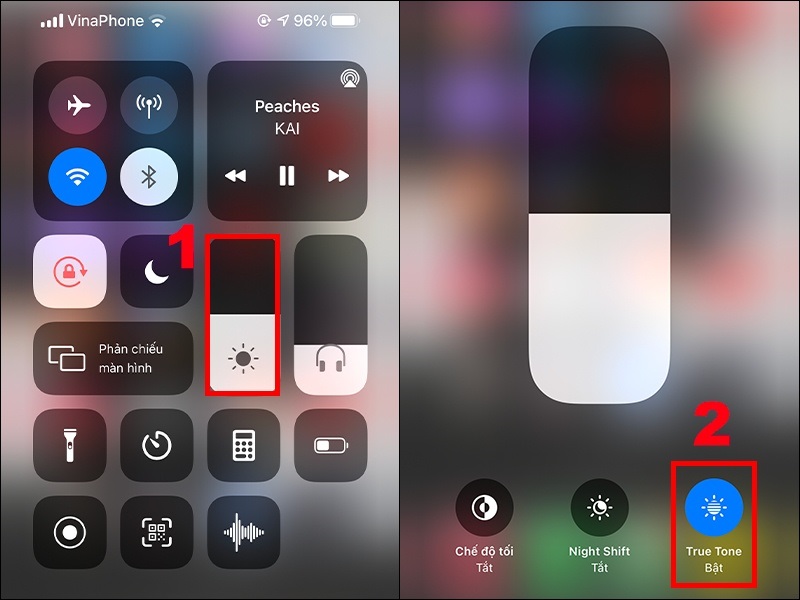
Không nên chỉnh độ sáng thấp quá mức
Khi bạn chọn thay đổi độ sáng thủ công thì sẽ gặp nhiều phiền toái. Đặc biệt là lúc di chuyển từ nơi có ánh sáng mạnh đến nơi có ánh sáng yếu. Lúc này, bạn sẽ rất khó thấy các ứng dụng và biểu tượng trên màn hình vì đang ở chế độ sáng thấp. Tình trạng như thế diễn ra rất thường xuyên với những bạn vừa đi ngoài đường dưới trời nắng. Nếu muốn hạn chế bất tiện này, bạn không nên chỉnh độ sáng xuống thấp quá mức hoặc có thể bật lại tính năng tự động.
Chọn màu sắc nhẹ nhàng, tươi sáng cho màn hình
Như đã đề cập ở trên, màu sắc của màn hình ảnh hưởng một phần đến độ sáng. Nếu bạn chọn màu nóng thì ánh sáng sẽ trông khá tối và mờ ảnh hưởng đến hiệu quả khi sử dụng. Vậy nên, bạn có thể ưu tiên những sắc màu nhẹ, tươi sáng cho màn hình. Như vậy, độ sáng sẽ được chuẩn xác hơn và giúp kéo dài thời lượng pin.
> Tìm hiểu thêm:
- iOS 16.5 có hao pin không, có nên lên iOS 16.5 không?
- Cách chỉnh giờ trên iPhone iOS 16 bằng các bước đơn giản
- 11 lỗi thường gặp trên iPhone iOS 16 nên biết
Lời kết
Với những chia sẻ trên đây, chắc hẳn bạn đã phần nào biết được cách tắt độ sáng tự động trên iOS 16. Hãy thực hiện ngay nếu như bạn đang cảm thấy tính năng này gây nên bất tiện. Đừng quên truy cập Tin công nghệ để nhận thêm nhiều nội dung hữu ích, mới nhất.